Bên cạnh việc bảo mật iPhone thông qua mật khẩu, nhiều người còn dùng thêm Touch ID hay Face ID. Và theo mặc định khi mở khóa màn hình iPhone sẽ không hiển thị giao diện nhập passcode nếu dùng Touch ID hay Face ID.
Nếu muốn hiện giao diện đó cần phải nhấn thêm nút Home hoặc nhấn nút Side. Trong trường hợp người dùng muốn ưu tiên giao diện nhập mật khẩu luôn hiển thị đầu tiên khi mở khóa iPhone, có thể cài đặt tinh chỉnh PasscodeComesFirst theo bài viết dưới đây.
Tinh chỉnh này sẽ cài đặt với iOS 11 đã jailbreak và chỉ sử dụng trong trường hợp thiết bị cài Touch ID hay Face ID.
- Cách đổi mật khẩu iPhone sang 4 số
- Cách đặt mật khẩu iPhone siêu mạnh đến hacker cũng "bó tay"
- 5 ứng dụng quản lý mật khẩu tốt nhất dành cho iOS
Hướng dẫn cài tweak PasscodeComesFirst iPhone
Bước 1:
Tinh chỉnh PasscodeComesFirst cài đặt miễn phí trên Cydia tại nguồn Big Boss. Bạn có thể truy cập luôn vào link dưới đây.
http://moreinfo.thebigboss.org/moreinfo/depiction.php?file=passcodecomesfirstDp
Bước 2:
Sau khi cài đặt tinh chỉnh xuống thiết bị, tính năng hiện giao diện nhập passcode trước tiên sẽ tự động được kích hoạt. Bạn không cần phải truy cập vào Cài đặt rồi tiến hành tùy chỉnh lại như những tinh chỉnh khác.
Chúng ta sẽ thấy ngay kết quả khi mở màn hình khóa iPhone. Giao diện nhập mật khẩu sẽ được ưu tiên hiển thị trước tiên. Chúng ta sẽ sẽ thấy rõ qua 2 hình ảnh dưới đây.
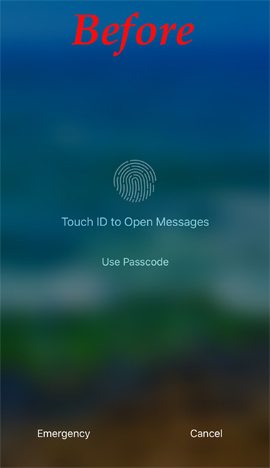
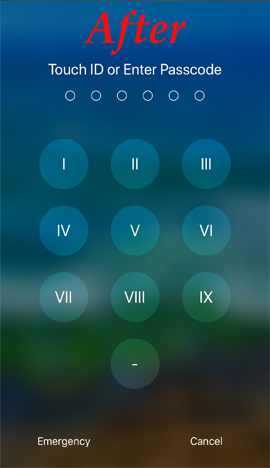
Xem thêm:
- Cách hủy khóa iPhone khi nhập sai mật khẩu
- Khóa thiết bị iPhone, iPad, Mac từ xa khi bị mất máy
- 4 ứng dụng bảo mật dữ liệu trên iPhone mà bạn nên có
Chúc các bạn thực hiện thành công!
 Công nghệ
Công nghệ  AI
AI  Windows
Windows  iPhone
iPhone  Android
Android  Học IT
Học IT  Download
Download  Tiện ích
Tiện ích  Khoa học
Khoa học  Game
Game  Làng CN
Làng CN  Ứng dụng
Ứng dụng 















 Linux
Linux  Đồng hồ thông minh
Đồng hồ thông minh  macOS
macOS  Chụp ảnh - Quay phim
Chụp ảnh - Quay phim  Thủ thuật SEO
Thủ thuật SEO  Phần cứng
Phần cứng  Kiến thức cơ bản
Kiến thức cơ bản  Lập trình
Lập trình  Dịch vụ công trực tuyến
Dịch vụ công trực tuyến  Dịch vụ nhà mạng
Dịch vụ nhà mạng  Quiz công nghệ
Quiz công nghệ  Microsoft Word 2016
Microsoft Word 2016  Microsoft Word 2013
Microsoft Word 2013  Microsoft Word 2007
Microsoft Word 2007  Microsoft Excel 2019
Microsoft Excel 2019  Microsoft Excel 2016
Microsoft Excel 2016  Microsoft PowerPoint 2019
Microsoft PowerPoint 2019  Google Sheets
Google Sheets  Học Photoshop
Học Photoshop  Lập trình Scratch
Lập trình Scratch  Bootstrap
Bootstrap  Năng suất
Năng suất  Game - Trò chơi
Game - Trò chơi  Hệ thống
Hệ thống  Thiết kế & Đồ họa
Thiết kế & Đồ họa  Internet
Internet  Bảo mật, Antivirus
Bảo mật, Antivirus  Doanh nghiệp
Doanh nghiệp  Ảnh & Video
Ảnh & Video  Giải trí & Âm nhạc
Giải trí & Âm nhạc  Mạng xã hội
Mạng xã hội  Lập trình
Lập trình  Giáo dục - Học tập
Giáo dục - Học tập  Lối sống
Lối sống  Tài chính & Mua sắm
Tài chính & Mua sắm  AI Trí tuệ nhân tạo
AI Trí tuệ nhân tạo  ChatGPT
ChatGPT  Gemini
Gemini  Điện máy
Điện máy  Tivi
Tivi  Tủ lạnh
Tủ lạnh  Điều hòa
Điều hòa  Máy giặt
Máy giặt  Cuộc sống
Cuộc sống  TOP
TOP  Kỹ năng
Kỹ năng  Món ngon mỗi ngày
Món ngon mỗi ngày  Nuôi dạy con
Nuôi dạy con  Mẹo vặt
Mẹo vặt  Phim ảnh, Truyện
Phim ảnh, Truyện  Làm đẹp
Làm đẹp  DIY - Handmade
DIY - Handmade  Du lịch
Du lịch  Quà tặng
Quà tặng  Giải trí
Giải trí  Là gì?
Là gì?  Nhà đẹp
Nhà đẹp  Giáng sinh - Noel
Giáng sinh - Noel  Hướng dẫn
Hướng dẫn  Ô tô, Xe máy
Ô tô, Xe máy  Tấn công mạng
Tấn công mạng  Chuyện công nghệ
Chuyện công nghệ  Công nghệ mới
Công nghệ mới  Trí tuệ Thiên tài
Trí tuệ Thiên tài